电脑蓝屏加死机如何处理
- 格式:doc
- 大小:27.00 KB
- 文档页数:3
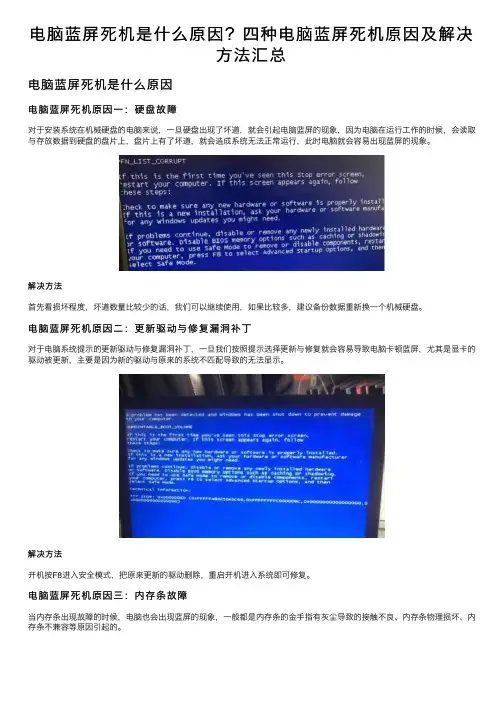
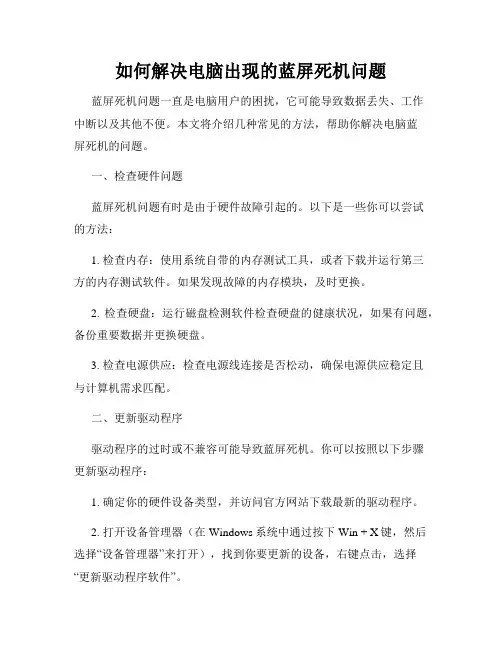
如何解决电脑出现的蓝屏死机问题蓝屏死机问题一直是电脑用户的困扰,它可能导致数据丢失、工作中断以及其他不便。
本文将介绍几种常见的方法,帮助你解决电脑蓝屏死机的问题。
一、检查硬件问题蓝屏死机问题有时是由于硬件故障引起的。
以下是一些你可以尝试的方法:1. 检查内存:使用系统自带的内存测试工具,或者下载并运行第三方的内存测试软件。
如果发现故障的内存模块,及时更换。
2. 检查硬盘:运行磁盘检测软件检查硬盘的健康状况,如果有问题,备份重要数据并更换硬盘。
3. 检查电源供应:检查电源线连接是否松动,确保电源供应稳定且与计算机需求匹配。
二、更新驱动程序驱动程序的过时或不兼容可能导致蓝屏死机。
你可以按照以下步骤更新驱动程序:1. 确定你的硬件设备类型,并访问官方网站下载最新的驱动程序。
2. 打开设备管理器(在Windows系统中通过按下Win + X键,然后选择“设备管理器”来打开),找到你要更新的设备,右键点击,选择“更新驱动程序软件”。
3. 如果官方网站没有提供合适的驱动程序,可以尝试使用第三方的驱动更新工具,但要确保下载源可靠,并按照软件提示进行操作。
三、检查系统文件损坏的系统文件可能导致蓝屏死机问题。
你可以使用系统自带的工具进行系统文件检查和修复:1. 打开命令提示符(在Windows系统中按下Win + X键,然后选择“命令提示符(管理员)”),键入“sfc /scannow”并按下Enter键。
2. 该命令会扫描并修复系统文件错误。
这个过程可能耗费一些时间,请耐心等待。
四、删除不必要的软件和插件一些不必要的软件和插件可能会导致系统冲突,从而引发蓝屏死机。
你可以按照以下步骤删除它们:1. 打开“控制面板”并选择“程序和功能”。
2. 从列表中找到你要删除的软件或插件,右键点击并选择“卸载”。
3. 对于浏览器插件,打开浏览器的设置或插件管理界面,禁用或删除不必要的插件。
五、安装最新的操作系统更新操作系统的更新通常包含了对系统稳定性和安全性的改进。
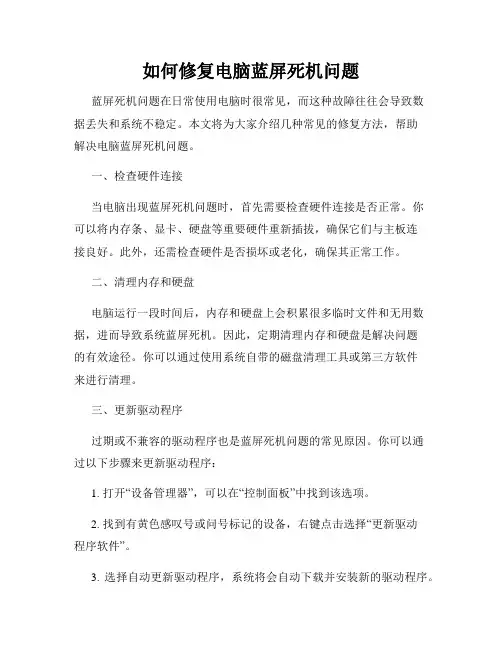
如何修复电脑蓝屏死机问题蓝屏死机问题在日常使用电脑时很常见,而这种故障往往会导致数据丢失和系统不稳定。
本文将为大家介绍几种常见的修复方法,帮助解决电脑蓝屏死机问题。
一、检查硬件连接当电脑出现蓝屏死机问题时,首先需要检查硬件连接是否正常。
你可以将内存条、显卡、硬盘等重要硬件重新插拔,确保它们与主板连接良好。
此外,还需检查硬件是否损坏或老化,确保其正常工作。
二、清理内存和硬盘电脑运行一段时间后,内存和硬盘上会积累很多临时文件和无用数据,进而导致系统蓝屏死机。
因此,定期清理内存和硬盘是解决问题的有效途径。
你可以通过使用系统自带的磁盘清理工具或第三方软件来进行清理。
三、更新驱动程序过期或不兼容的驱动程序也是蓝屏死机问题的常见原因。
你可以通过以下步骤来更新驱动程序:1. 打开“设备管理器”,可以在“控制面板”中找到该选项。
2. 找到有黄色感叹号或问号标记的设备,右键点击选择“更新驱动程序软件”。
3. 选择自动更新驱动程序,系统将会自动下载并安装新的驱动程序。
四、运行系统修复工具Windows操作系统自带了一些系统修复工具,可以帮助修复蓝屏死机问题。
你可以按照以下步骤运行这些工具:1. 在Windows启动过程中按下F8键,进入“高级启动选项”。
2. 选择“修复你的计算机”。
3. 选择“故障排除”->“高级选项”->“自动修复”。
4. 系统将会自动检测并尝试修复蓝屏死机问题。
五、进行系统还原如果在安装软件、驱动程序或更新系统后出现蓝屏死机问题,可以尝试进行系统还原。
系统还原可以恢复到电脑在某个特定时间点的状态。
你可以按照以下步骤进行系统还原:1. 打开“控制面板”,然后选择“恢复”。
2. 选择“打开系统还原”。
3. 选择“下一步”,并选择一个合适的恢复点。
4. 点击“下一步”并按照指示完成还原。
六、重装操作系统如果以上方法均无法解决蓝屏死机问题,那么最后的解决办法就是重装操作系统。
这个过程将会清除所有数据,并重新安装一个干净的操作系统。
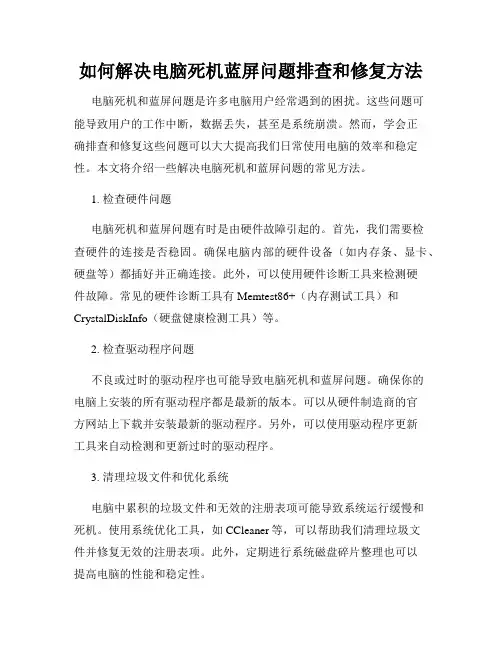
如何解决电脑死机蓝屏问题排查和修复方法电脑死机和蓝屏问题是许多电脑用户经常遇到的困扰。
这些问题可能导致用户的工作中断,数据丢失,甚至是系统崩溃。
然而,学会正确排查和修复这些问题可以大大提高我们日常使用电脑的效率和稳定性。
本文将介绍一些解决电脑死机和蓝屏问题的常见方法。
1. 检查硬件问题电脑死机和蓝屏问题有时是由硬件故障引起的。
首先,我们需要检查硬件的连接是否稳固。
确保电脑内部的硬件设备(如内存条、显卡、硬盘等)都插好并正确连接。
此外,可以使用硬件诊断工具来检测硬件故障。
常见的硬件诊断工具有Memtest86+(内存测试工具)和CrystalDiskInfo(硬盘健康检测工具)等。
2. 检查驱动程序问题不良或过时的驱动程序也可能导致电脑死机和蓝屏问题。
确保你的电脑上安装的所有驱动程序都是最新的版本。
可以从硬件制造商的官方网站上下载并安装最新的驱动程序。
另外,可以使用驱动程序更新工具来自动检测和更新过时的驱动程序。
3. 清理垃圾文件和优化系统电脑中累积的垃圾文件和无效的注册表项可能导致系统运行缓慢和死机。
使用系统优化工具,如CCleaner等,可以帮助我们清理垃圾文件并修复无效的注册表项。
此外,定期进行系统磁盘碎片整理也可以提高电脑的性能和稳定性。
4. 检查恶意软件和病毒恶意软件和病毒感染是导致电脑死机和蓝屏问题的另一个常见原因。
使用可信赖的安全软件对电脑进行全面扫描,确保系统没有受到恶意软件或病毒的感染。
及时更新安全软件的病毒数据库,以保证最新的病毒可以被识别和清除。
5. 修复系统文件损坏的系统文件也可能导致电脑死机和蓝屏问题。
Windows操作系统自带了一个系统文件检查工具(SFC),可以扫描并修复损坏的系统文件。
打开命令提示符窗口(以管理员身份运行),输入“sfc /scannow”命令并按下回车键。
等待扫描和修复过程完成,重启电脑。
6. 更新操作系统过时的操作系统可能存在一些已知的问题和漏洞,这些问题可能导致电脑死机和蓝屏。
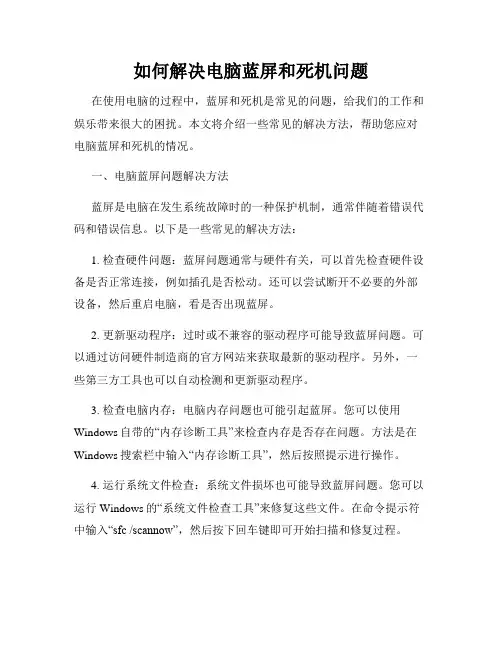
如何解决电脑蓝屏和死机问题在使用电脑的过程中,蓝屏和死机是常见的问题,给我们的工作和娱乐带来很大的困扰。
本文将介绍一些常见的解决方法,帮助您应对电脑蓝屏和死机的情况。
一、电脑蓝屏问题解决方法蓝屏是电脑在发生系统故障时的一种保护机制,通常伴随着错误代码和错误信息。
以下是一些常见的解决方法:1. 检查硬件问题:蓝屏问题通常与硬件有关,可以首先检查硬件设备是否正常连接,例如插孔是否松动。
还可以尝试断开不必要的外部设备,然后重启电脑,看是否出现蓝屏。
2. 更新驱动程序:过时或不兼容的驱动程序可能导致蓝屏问题。
可以通过访问硬件制造商的官方网站来获取最新的驱动程序。
另外,一些第三方工具也可以自动检测和更新驱动程序。
3. 检查电脑内存:电脑内存问题也可能引起蓝屏。
您可以使用Windows自带的“内存诊断工具”来检查内存是否存在问题。
方法是在Windows搜索栏中输入“内存诊断工具”,然后按照提示进行操作。
4. 运行系统文件检查:系统文件损坏也可能导致蓝屏问题。
您可以运行Windows的“系统文件检查工具”来修复这些文件。
在命令提示符中输入“sfc /scannow”,然后按下回车键即可开始扫描和修复过程。
5. 安全模式启动:如果蓝屏问题无法解决,您可以尝试在安全模式下启动电脑。
安全模式可以排除一些外部应用程序的干扰,让您更容易找出导致蓝屏的原因。
二、电脑死机问题解决方法电脑死机是指在使用过程中,电脑突然停止响应,无法继续操作。
以下是一些常用的解决方法:1. 温度过高:过高的温度可能导致电脑死机。
您可以检查电脑散热器是否清洁,确保空气流通畅。
同时,可以降低电脑的运行负荷,减少程序和任务的同时运行,以降低温度。
2. 检查电源问题:电源问题也可能导致电脑死机。
您可以检查电源线是否连接稳固,排除电源线故障的可能性。
如果电源线正常,您可以尝试更换电源适配器,看是否解决了死机问题。
3. 更新操作系统和应用程序:操作系统和应用程序的漏洞可能导致电脑死机。
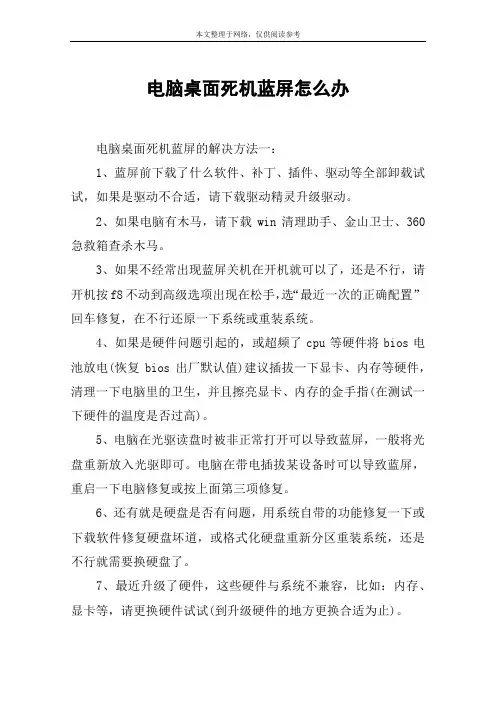
电脑桌面死机蓝屏怎么办电脑桌面死机蓝屏的解决方法一:1、蓝屏前下载了什么软件、补丁、插件、驱动等全部卸载试试,如果是驱动不合适,请下载驱动精灵升级驱动。
2、如果电脑有木马,请下载win清理助手、金山卫士、360急救箱查杀木马。
3、如果不经常出现蓝屏关机在开机就可以了,还是不行,请开机按f8不动到高级选项出现在松手,选“最近一次的正确配置”回车修复,在不行还原一下系统或重装系统。
4、如果是硬件问题引起的,或超频了cpu等硬件将bios电池放电(恢复bios出厂默认值)建议插拔一下显卡、内存等硬件,清理一下电脑里的卫生,并且擦亮显卡、内存的金手指(在测试一下硬件的温度是否过高)。
5、电脑在光驱读盘时被非正常打开可以导致蓝屏,一般将光盘重新放入光驱即可。
电脑在带电插拔某设备时可以导致蓝屏,重启一下电脑修复或按上面第三项修复。
6、还有就是硬盘是否有问题,用系统自带的功能修复一下或下载软件修复硬盘坏道,或格式化硬盘重新分区重装系统,还是不行就需要换硬盘了。
7、最近升级了硬件,这些硬件与系统不兼容,比如:内存、显卡等,请更换硬件试试(到升级硬件的地方更换合适为止)。
8、如果是硬件问题引起的,自己又找不出问题所在,建议到维修那里检修一下。
电脑桌面死机蓝屏的解决方法二:1.重启系统如果只是某个程序或驱动程序偶尔出现错误,重启系统后部分问题会消除。
2.检查硬件检查新硬件是否插牢,这个被许多人忽视的问题往往会引发许多莫名其妙的故障。
如果确认没有问题,将其拔下,然后换个插槽试试,并安装最新的驱动程序。
同时还应对照微软网站的硬件兼容类别检查一下硬件是否与操作系统兼容。
检查是否做了cpu超频,超频操作进行了超载运算,造成其内部运算过多,使cpu过热,从而导致系统运算错误。
有些cpu 的超频性能比较好,但有时也会出现一些莫名其妙的错误。
3.检查新驱动和新服务如果刚安装完某个硬件的新驱动,或安装了某个软件,而它又在系统服务中添加了相应项目(比如:杀毒软件、cpu降温软件、防火墙软件等),在重启或使用中出现了蓝屏故障,请到安全模式来卸载或禁用它们。
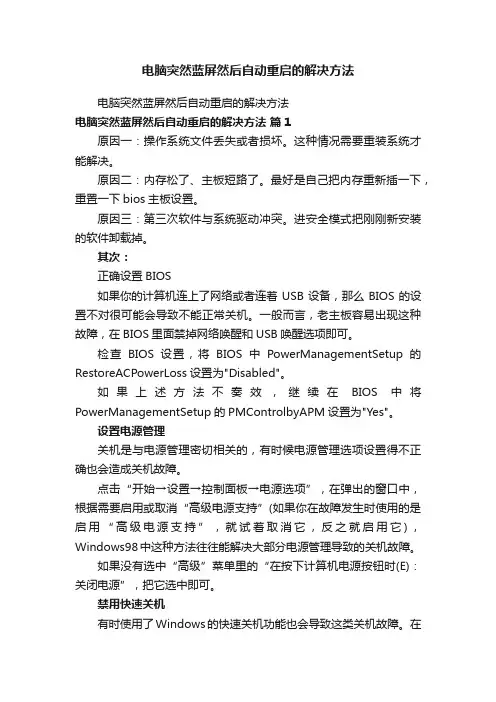
电脑突然蓝屏然后自动重启的解决方法电脑突然蓝屏然后自动重启的解决方法电脑突然蓝屏然后自动重启的解决方法篇1原因一:操作系统文件丢失或者损坏。
这种情况需要重装系统才能解决。
原因二:内存松了、主板短路了。
最好是自己把内存重新插一下,重置一下bios主板设置。
原因三:第三次软件与系统驱动冲突。
进安全模式把刚刚新安装的软件卸载掉。
其次:正确设置BIOS如果你的计算机连上了网络或者连着USB设备,那么BIOS的设置不对很可能会导致不能正常关机。
一般而言,老主板容易出现这种故障,在BIOS里面禁掉网络唤醒和USB唤醒选项即可。
检查BIOS设置,将BIOS中PowerManagementSetup的RestoreACPowerLoss设置为"Disabled"。
如果上述方法不奏效,继续在BIOS中将PowerManagementSetup的PMControlbyAPM设置为"Yes"。
设置电源管理关机是与电源管理密切相关的,有时候电源管理选项设置得不正确也会造成关机故障。
点击“开始→设置→控制面板→电源选项”,在弹出的窗口中,根据需要启用或取消“高级电源支持”(如果你在故障发生时使用的是启用“高级电源支持”,就试着取消它,反之就启用它),Windows98中这种方法往往能解决大部分电源管理导致的关机故障。
如果没有选中“高级”菜单里的“在按下计算机电源按钮时(E):关闭电源”,把它选中即可。
禁用快速关机有时使用了Windows的快速关机功能也会导致这类关机故障。
在Windows98中可以通过下列方法来解决:在“开始→运行”中输入Msconfig,打开“系统配置实用程序”,在“高级”选项中选中“禁用快速关机”,然后重启计算机即可。
电脑突然蓝屏然后自动重启的解决方法篇2【驱动不稳定】1,大部分时候,电脑出现蓝屏,一般都是驱动不稳定造成的,因为很多小伙伴喜欢去更新电脑驱动,认为新的驱动对游戏等运行速度都有优化2,其实新的驱动对于一些游戏等确实有优化,但是却缺少稳定,所以当你电脑出现蓝屏的时候,劝你到官网或者使用驱动人生等软件,还原回旧版本的驱动【加强电脑散热】1,如果你用的笔记本,而且比较爱玩游戏,那么电脑蓝屏八成是因为你电脑过热,然后导致的系统保护,所以才会出现了蓝屏的情况2,所以如果是台式机,最好拿一个电扇一直吹着,如果是笔记本的话,最好加一个散热底座,这样你的电脑才不会因为过热而启动蓝屏自动保护【第三方软件协助修复】1,当然蓝屏的原因有很多种,上面说的是最常见也是最主要的,如果尝试后无法解决问题,可以使用腾讯电脑管家,然后在工具箱里面找到电脑诊所功能2,打开了电脑诊所之后,点击右上角的搜索窗口,然后在里面搜索【蓝屏死机】,然后根据提示逐步进行操作,就可以帮你顺利解决问题了。
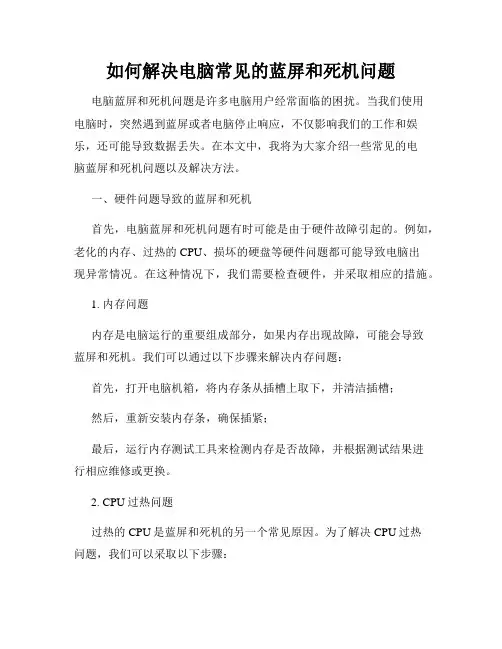
如何解决电脑常见的蓝屏和死机问题电脑蓝屏和死机问题是许多电脑用户经常面临的困扰。
当我们使用电脑时,突然遇到蓝屏或者电脑停止响应,不仅影响我们的工作和娱乐,还可能导致数据丢失。
在本文中,我将为大家介绍一些常见的电脑蓝屏和死机问题以及解决方法。
一、硬件问题导致的蓝屏和死机首先,电脑蓝屏和死机问题有时可能是由于硬件故障引起的。
例如,老化的内存、过热的CPU、损坏的硬盘等硬件问题都可能导致电脑出现异常情况。
在这种情况下,我们需要检查硬件,并采取相应的措施。
1. 内存问题内存是电脑运行的重要组成部分,如果内存出现故障,可能会导致蓝屏和死机。
我们可以通过以下步骤来解决内存问题:首先,打开电脑机箱,将内存条从插槽上取下,并清洁插槽;然后,重新安装内存条,确保插紧;最后,运行内存测试工具来检测内存是否故障,并根据测试结果进行相应维修或更换。
2. CPU过热问题过热的CPU是蓝屏和死机的另一个常见原因。
为了解决CPU过热问题,我们可以采取以下步骤:首先,确保电脑风扇和散热器清洁无尘,避免灰尘堵塞导致散热不良;其次,可以在BIOS设置中调整风扇转速,提高散热效果;此外,确保电脑放置在通风良好的位置,避免堵塞散热口。
3. 硬盘问题硬盘损坏也可能导致蓝屏和死机。
为了解决这个问题,我们可以进行以下操作:首先,检查硬盘连接是否松动,确保连接稳定;其次,可以运行硬盘测试工具来检测硬盘是否存在问题,并根据测试结果进行修复或更换;另外,定期对硬盘进行清理和整理,删除不必要的文件和程序,以保证硬盘的正常运行。
二、软件问题导致的蓝屏和死机除了硬件问题外,一些软件错误也可能导致电脑蓝屏和死机。
下面是一些常见的解决方法:1. 更新和修复驱动程序驱动程序是电脑硬件与操作系统之间的桥梁,如果驱动程序过时或损坏,可能导致蓝屏和死机。
我们可以通过以下步骤来更新和修复驱动程序:首先,打开设备管理器,找到有问题的设备;然后,右键点击该设备,选择“更新驱动程序”;最后,选择自动更新或手动下载正确版本的驱动程序,并按照提示进行安装。
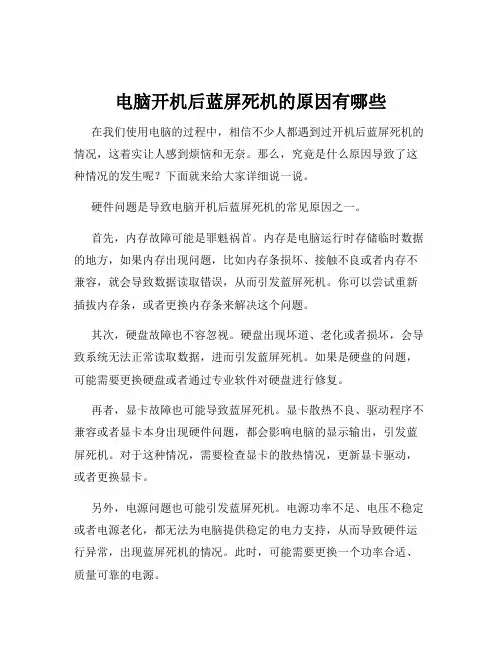
电脑开机后蓝屏死机的原因有哪些在我们使用电脑的过程中,相信不少人都遇到过开机后蓝屏死机的情况,这着实让人感到烦恼和无奈。
那么,究竟是什么原因导致了这种情况的发生呢?下面就来给大家详细说一说。
硬件问题是导致电脑开机后蓝屏死机的常见原因之一。
首先,内存故障可能是罪魁祸首。
内存是电脑运行时存储临时数据的地方,如果内存出现问题,比如内存条损坏、接触不良或者内存不兼容,就会导致数据读取错误,从而引发蓝屏死机。
你可以尝试重新插拔内存条,或者更换内存条来解决这个问题。
其次,硬盘故障也不容忽视。
硬盘出现坏道、老化或者损坏,会导致系统无法正常读取数据,进而引发蓝屏死机。
如果是硬盘的问题,可能需要更换硬盘或者通过专业软件对硬盘进行修复。
再者,显卡故障也可能导致蓝屏死机。
显卡散热不良、驱动程序不兼容或者显卡本身出现硬件问题,都会影响电脑的显示输出,引发蓝屏死机。
对于这种情况,需要检查显卡的散热情况,更新显卡驱动,或者更换显卡。
另外,电源问题也可能引发蓝屏死机。
电源功率不足、电压不稳定或者电源老化,都无法为电脑提供稳定的电力支持,从而导致硬件运行异常,出现蓝屏死机的情况。
此时,可能需要更换一个功率合适、质量可靠的电源。
软件问题同样会造成电脑开机后蓝屏死机。
操作系统故障是比较常见的。
比如系统文件损坏、丢失或者被病毒感染,都会导致系统无法正常启动和运行。
这种情况下,可能需要进行系统修复或者重装系统来解决。
驱动程序不兼容也是一个重要原因。
电脑中的硬件需要相应的驱动程序才能正常工作,如果驱动程序版本不正确或者与系统不兼容,就容易引发蓝屏死机。
建议大家从官方网站下载最新的、适合自己电脑硬件和操作系统的驱动程序。
安装的软件之间存在冲突也会导致蓝屏死机。
某些软件可能会占用相同的系统资源或者相互干扰,从而引发系统不稳定。
可以尝试卸载最近安装的可疑软件来解决问题。
病毒和恶意软件的感染也可能是罪魁祸首。
它们可能会破坏系统文件、篡改系统设置,导致电脑运行异常。

电脑玩游戏蓝屏死机怎么办电脑玩游戏蓝屏死机的解决方法一:1,如果你用的笔记本,而且比较爱玩游戏,那么电脑蓝屏八成是因为你电脑过热,然后导致的系统保护,所以才会出现了蓝屏的情况2,所以如果是台式机,最好拿一个电扇一直吹着,如果是笔记本的话,最好加一个散热底座,这样你的电脑才不会因为过热而启动蓝屏自动保护【第三方软件协助修复】1,当然蓝屏的原因有很多种,上面说的是最常见也是最主要的,如果尝试后无法解决问题,可以使用腾讯电脑管家,然后在工具箱里面找到电脑诊所功能2,打开了电脑诊所之后,点击右上角的搜索窗口,然后在里面搜索【蓝屏死机】,然后根据提示逐步进行操作,就可以帮你顺利解决问题了。
电脑玩游戏蓝屏死机的解决方法二:1.显卡本身问题。
(1)显存损坏。
假如显卡的显存有损坏的话极容易发生这类现象,即使不死机的话玩3d游戏一段时间后也会频繁报错,出现这种情况的话最好用替换法换块好的显卡上去试一下就行了。
(2)显卡本身的线路或芯片有损坏,导致发生故障,这样也是用替换法试着解决。
2.agp插槽电压不足。
原因是电压不稳定,使的玩3d游戏时可能瞬间造成agp插槽供电不足而造成死机,因此应该先检查一下自己的电源功率是否足够或者供电线路是否稳定,或者可以试着在bios中调高一下agp的电压,一般调高0.1v即可,但不能调的太高,否则会很危险的。
3.显卡的做工用料和兼容性问题。
一些杂牌的或中小品牌的显卡做工时假如用料不足的话会使的显卡的电气相容性大打折扣,表现为当8x的显卡运行在8x时会造成3d游戏频繁死机,而当bios里把agp调整为4x后就没问题了,这是因为8x对显卡的电气相容性要求较高,用料做工不好的话就很容易出现问题。
4.散热问题。
在bios中检测一下cpu温度是否正常,再检查一下显卡的散热是否异常。
5.系统软件问题。
(1)检查一下你的主板补丁和显卡驱动是否正确,显卡的驱动是否有损坏,出现死机问题的话先试着换一个主板补丁或显卡驱动,注意不是最新的就是最好的,试着打一下随硬件附送的光盘里的驱动或补丁。
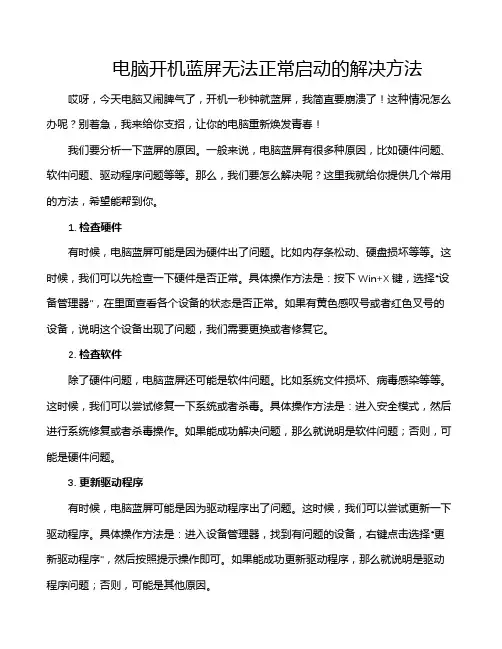
电脑开机蓝屏无法正常启动的解决方法哎呀,今天电脑又闹脾气了,开机一秒钟就蓝屏,我简直要崩溃了!这种情况怎么办呢?别着急,我来给你支招,让你的电脑重新焕发青春!我们要分析一下蓝屏的原因。
一般来说,电脑蓝屏有很多种原因,比如硬件问题、软件问题、驱动程序问题等等。
那么,我们要怎么解决呢?这里我就给你提供几个常用的方法,希望能帮到你。
1. 检查硬件有时候,电脑蓝屏可能是因为硬件出了问题。
比如内存条松动、硬盘损坏等等。
这时候,我们可以先检查一下硬件是否正常。
具体操作方法是:按下Win+X键,选择“设备管理器”,在里面查看各个设备的状态是否正常。
如果有黄色感叹号或者红色叉号的设备,说明这个设备出现了问题,我们需要更换或者修复它。
2. 检查软件除了硬件问题,电脑蓝屏还可能是软件问题。
比如系统文件损坏、病毒感染等等。
这时候,我们可以尝试修复一下系统或者杀毒。
具体操作方法是:进入安全模式,然后进行系统修复或者杀毒操作。
如果能成功解决问题,那么就说明是软件问题;否则,可能是硬件问题。
3. 更新驱动程序有时候,电脑蓝屏可能是因为驱动程序出了问题。
这时候,我们可以尝试更新一下驱动程序。
具体操作方法是:进入设备管理器,找到有问题的设备,右键点击选择“更新驱动程序”,然后按照提示操作即可。
如果能成功更新驱动程序,那么就说明是驱动程序问题;否则,可能是其他原因。
4. 重装系统如果以上方法都无法解决问题,那么我们可以考虑重装系统。
重装系统虽然比较麻烦,但是有时候确实能解决问题。
具体操作方法是:备份好重要数据后,使用U盘或者光盘启动电脑,进入安装界面选择“一键还原”或者“自定义安装”,然后按照提示操作即可。
如果能成功重装系统并且不再出现蓝屏问题,那么就说明是系统问题;否则,可能是其他原因。
电脑蓝屏无法正常启动的问题有很多种原因和解决方法。
我们需要根据具体情况来判断和处理。
希望我的这些建议能帮助到你,让你的电脑重新焕发青春!。
五种方法解决电脑蓝屏死机问题电脑蓝屏死机问题是让很多人苦恼的一个常见故障。
当电脑遇到蓝屏死机时,会出现蓝色的屏幕,并且无法继续使用。
在这篇文章中,我将介绍五种常见的方法来解决电脑蓝屏死机问题,并提供适当的增加字数限制。
方法一:检查硬件蓝屏死机问题往往与硬件故障有关,因此第一种解决方法是检查电脑硬件。
你可以首先检查电脑内存条是否插好,因为不稳定的内存条往往是导致蓝屏死机的常见原因之一。
此外,也可以检查电脑的硬盘是否存在问题,可以运行硬盘检测工具来排除硬盘故障。
方法二:更新驱动程序电脑硬件驱动程序的过时或不兼容往往会导致蓝屏死机问题。
为了解决这个问题,你可以尝试更新电脑的驱动程序。
你可以在电脑的官方网站上找到相应的驱动程序,并按照说明进行安装。
更新驱动程序可能需要重启电脑,所以请确保在安装之前将数据保存好。
方法三:扫描病毒病毒感染也是导致电脑蓝屏死机的一个原因。
恶意软件可能会损坏你的操作系统或者占用过多资源,导致蓝屏死机。
因此,建议你定期扫描电脑以检测和清除病毒。
你可以使用安全软件来进行全面扫描,确保电脑的安全。
方法四:清理电脑内存和硬盘电脑内存和硬盘存储空间不足也会导致蓝屏死机问题。
在解决这个问题之前,你可以尝试清理电脑内存和硬盘,删除无用的文件和程序,释放存储空间。
此外,你还可以使用磁盘清理工具来清理临时文件和其他垃圾文件,优化电脑性能。
方法五:重装操作系统如果以上方法都无法解决蓝屏死机问题,那么重装操作系统可能是最后的解决办法。
重装操作系统可以清除所有的错误和故障,使电脑恢复到正常状态。
在重装操作系统之前,请务必备份你的重要数据,以免丢失。
总结:在解决电脑蓝屏死机问题时,你可以尝试检查硬件、更新驱动程序、扫描病毒、清理电脑内存和硬盘,以及重装操作系统。
这些方法通常能够解决常见的蓝屏死机问题。
如果问题仍然存在,请咨询专业的技术人员以获得进一步的帮助。
通过采取适当的措施,你可以迅速解决电脑蓝屏死机问题,恢复电脑的正常运行。
解决电脑蓝屏死机问题的方法电脑蓝屏死机问题是让人非常头疼的一件事情,它不仅让工作无法进行,还可能导致数据丢失。
但是,不要慌张,我今天将为大家介绍几种解决电脑蓝屏死机问题的方法,希望对大家有所帮助。
1. 检查硬件连接电脑蓝屏死机问题可能是因为硬件连接出现了问题。
因此,第一步就是检查硬件连接是否松动或者有损坏。
可以重新插拔一下连接线,确保它们连接牢固。
2. 清理内存电脑运行一段时间后,内存中的临时文件和垃圾文件会积累很多。
这些文件会占用内存空间,导致电脑出现蓝屏死机的情况。
因此,定期清理内存是非常必要的。
可以使用系统自带的磁盘清理工具或者第三方清理软件进行清理。
3. 更新驱动程序电脑硬件的正常运行离不开驱动程序的支持,如果驱动程序过时或者不兼容,就有可能导致蓝屏死机的问题。
因此,定期检查并更新驱动程序是必不可少的。
可以通过设备管理器或者官方网站下载并安装最新的驱动程序。
4. 检查病毒病毒是电脑蓝屏死机的一个常见原因。
因此,定期进行病毒扫描和杀毒是非常重要的。
可以使用杀毒软件对电脑进行全盘扫描,并确保杀毒软件的病毒库是最新的。
5. 调整系统设置有时候,电脑的系统设置不当也会导致蓝屏死机问题。
我们可以通过一些简单的调整来解决这个问题。
例如,可以调整电脑的电源选项,禁用一些不必要的启动项,关闭不常用的服务等。
6. 检查硬盘错误硬盘错误也是导致电脑蓝屏死机的一个常见原因。
我们可以使用系统自带的磁盘检查工具来检查硬盘是否存在问题,并进行修复。
总结:电脑蓝屏死机问题的解决方法有很多,但最重要的是保持良好的习惯,如定期清理内存、更新驱动程序、杀毒等。
如果以上方法都无法解决问题,建议咨询专业人士的帮助。
希望这些方法对大家有所帮助,让我们告别电脑蓝屏死机的困扰,享受流畅的工作和娱乐体验!。
电脑老是出现蓝屏死机怎么办电脑老是出现蓝屏死机的解决方法一:要是你以前没有蓝屏也没有重新装系统,那凭经验我认为是有某个程序出问题了,可以卸载一些不常用的程序.1.用杀毒软件查杀病毒木马2.卸载没必要的软件(有时软件冲突,引起的蓝屏)3.电脑内存拔下来,金手指用橡皮擦擦下其次:1,从硬件方面来说,超频过度是导致蓝屏的一个主要原因。
过度超频,由于进行了超载运算,造成内部运算过多,使cpu过热,从而导致系统运算错误。
2,如果内存条发生物理损坏或者内存与其它硬件不兼容,也会产生蓝屏。
3,由于硬件产生蓝屏的另外一个常见原因是系统硬件冲突所致。
实践中经常遇到的是声卡或显示卡的设置冲突。
在“控制面板”→“系统”→“设备管理”中检查是否存在带有黄色问号或感叹号的设备,如存在可试着先将其删除,并重新启动电脑,由windows自动调整,一般可以解决问题。
若还不行,可手工进行调整或升级相应的驱动程序。
4,劣质零部件是电脑出现蓝屏现象的另外一个罪魁祸首。
少数不法商人在给顾客组装兼容机时,使用质量低劣的主板、内存,有的甚至出售冒牌主板和旧的cpu、内存,这样就会使机器在运行时很不稳定,发生死机也就在所难免。
因此,用户购机时应该有这方面的戒心,可请比较熟悉的朋友帮助挑选,并可以用一些较新的工具软件测试电脑,长时间连续考机(如72小时),以及争取尽量长的保修时间等。
电脑老是出现蓝屏死机的解决方法二:我们可以看看是不是自己的电脑中病毒了导致的死机问题,我们可以用杀毒软件进行电脑的杀毒操作,我们也可以通过360安全卫士对系统进行一下修复,看有没有效果!如果我们运行电脑中的一个程序就会出现死机问题的话,我们可以在电脑的控制面板中卸载这个程序,然后我们重新下载程序进行安装!当然我们在使用电脑的过程中,不要非法关机,比如你正运行一个程序,然后你直接拔掉了电脑电源进行关机,这种情况通常容易丢失电脑的一些文件,可能会出现无法开机的情况!也不要直接按电脑的电源直接关机!当然有时候如果这些方法都不可以解决问题的话,我们就需要重新安装操作系统来处理一些问题,这种方法来的比较彻底!我们在使用电脑的时候不要安装一些来路不明的软件,可能这些软件本身就还有很多垃圾文件或者病毒,我们也可以用一些清理软件清理一下系统的垃圾!。
电脑花屏蓝屏死机怎么解决电脑有时突然出现花屏蓝屏死机的情况,怎么处理呢?下面是店铺为大家介绍电脑花屏蓝屏死机的解决方法,欢迎大家阅读。
电脑花屏蓝屏死机的解决方法1、如果你一开机,也就是你电脑显示你电脑品牌或显示你主板LOGO的时候就花屏,多半是你电脑硬件有问题了。
如果你不能把握住的话,你可以按DEL或F2,F12看下电脑BIOS。
如果确实花屏的话,肯定你是硬件有问题了。
首先你可以换下你的显示器数据线,现在大多是VGA线,你首先可以重插一下,或是拨下看看有没有断针或是线路破损。
2、维修经验表明,多半显示器花屏都是显卡的问题。
我们首先关机断电,打开机箱盖。
将显卡拆下,首先看下显示器电容有没有鼓包。
如果电容鼓起来就不要用了。
3、如果电容没有鼓起来,就将显卡拨下,看看金手指有没有氧化,不管有没有,我们用橡皮将金手指仔细擦擦,擦干净后再插上去。
通电看下有没有好。
4、如果仍然花屏的话,有可能是显卡的某个显存坏了,显卡上某个显存模块坏了的话,会丢失颜色。
如果你身边有显卡的话,可以换块显卡上去试试。
5、如果显卡换上去还没有用,那只有可能是显示器出毛病了。
但显示器,尤其是现在液晶显示器出毛病情况较少。
除了一些杂牌,我指的是那种二手市场返修回来的显示器较容易出问题,或你年代很久,受过潮之类显示器。
一般正常使用较为爱护的,我还没怎么见过液晶显示器出花屏问题的。
6、当然如果你一开机并没有看到显示器花屏,进系统后才看到花屏。
多半是显示驱动问题或系统中毒造成。
我们可以用购显卡时送的驱动盘重新安装驱动,或下载驱动精灵更新最新的显卡驱动,并重启系统。
7、如果重启后仍没有解决,只有重装系统来进行解决了。
电脑花屏死机的解决方法就详细介绍到这里了。
电脑花屏也有可能是显示器的问题,如果上述方法无效,不妨换个显示器看看。
有效解决计算机蓝屏死机问题的方法计算机蓝屏死机是许多计算机用户经常遇到的问题之一。
当我们在电脑上进行工作或娱乐时,突然出现蓝屏并且电脑无法响应,这会给我们的工作和生活带来很大的困扰。
为了解决这个问题,本文将介绍一些有效的方法。
1. 检查硬件问题蓝屏死机有时是由于硬件问题引起的。
首先,我们可以检查电脑的内存条是否安装正确,同时也可以尝试更换内存条。
此外,我们还可以检查电脑的硬盘是否存在问题,可以通过运行磁盘检查工具来扫描和修复硬盘错误。
如果问题仍然存在,那么我们可以尝试检查其他硬件组件,如显卡、电源等。
2. 更新和升级驱动程序驱动程序是计算机硬件与操作系统之间的桥梁,如果驱动程序过时或者不兼容,就会导致蓝屏死机问题。
因此,我们可以定期检查并更新驱动程序。
可以通过访问硬件制造商的官方网站来下载最新的驱动程序,或者使用驱动程序更新工具来自动检测和更新驱动程序。
3. 清理和优化系统计算机系统中的垃圾文件和无效注册表项可能会导致系统运行缓慢并引发蓝屏死机问题。
为了解决这个问题,我们可以使用系统清理工具来清理临时文件、回收站和其他无用文件。
此外,我们还可以使用注册表清理工具来清理无效的注册表项。
另外,我们还可以使用系统优化工具来优化系统设置,提高系统性能。
4. 执行病毒扫描计算机感染病毒或恶意软件也可能导致蓝屏死机问题。
为了解决这个问题,我们可以使用权威的杀毒软件来进行全面的病毒扫描。
如果发现病毒或恶意软件,我们应该立即将其删除并修复受损的系统文件。
5. 更新操作系统操作系统的漏洞和错误也可能导致蓝屏死机问题。
为了解决这个问题,我们应该定期检查并安装操作系统的更新和补丁程序。
这些更新和补丁程序通常包含了修复系统漏洞和错误的修复程序,可以提高系统的稳定性和安全性。
6. 避免过度使用计算机过度使用计算机可能会导致系统负荷过重,从而引发蓝屏死机问题。
为了解决这个问题,我们应该避免长时间连续使用计算机,尽量给计算机休息的时间。
电脑开机老是蓝屏死机怎么办关于电脑开机老是蓝屏死机的问题,一些网友似乎还不清楚怎么办,那么下面就由小编来给你们说说电脑开机老是蓝屏死机的原因及解决方法吧,希望可以帮到你们哦!电脑开机老是蓝屏死机的解决方法一1、重启电脑有时只是某个程序或驱动程序一时犯错, 一般重启就可以解决了.2、新硬件首先, 应该检查新硬件是否插牢.内存条可以换个插槽试试.安装最新的设备驱动程序.建议使用腾讯电脑管家来安装驱动,打开腾讯电脑管家---工具箱---硬件检测--安装驱动,即可一键链接数据库,下载最新的专属您设备型号的驱动。
3、新驱动和新服务如果刚安装完某个硬件的新驱动, 或安装了某个软件, 而它又在系统服务中添加了相应项目,在重启或使用中出现了蓝屏故障, 请到安全模式来卸载它们.打开腾讯电脑管家---软件管理--软件卸载--在卸载软件后能够针对残留文件和残留注册表进行有效清除。
4、检查病毒病毒有时会导致电脑蓝屏死机.因此查杀病毒必不可少. 同时一些木马间谍软件也会引发蓝屏,可以使用腾讯电脑管家来查杀病毒,打开腾讯电脑管家--杀毒--全盘扫描--完成5、检查BIOS和硬件兼容性新装的电脑如常出现蓝屏.关闭其中的内存相关项, 比如:缓存和映射.刷BIOS升级.可以使用腾讯电脑管家来清理电脑垃圾,打开腾讯电脑管家--清理垃圾--开始扫描--完成。
6、安装最新的系统补丁有些蓝屏是系统本身存在缺陷造成的.可通过安装最新的系统补丁来解决.可以使用腾讯电脑管家来修复漏洞,打开腾讯电脑管家---修补漏洞---扫描漏洞--一键修复。
电脑开机老是蓝屏死机的解决方法二第一种:如果你的电脑经常蓝屏,不管是你没有重装系统,还是后来重装系统了,还是出现蓝屏,那说明是你硬件的问题,直接硬件就是内存条或者是显卡。
一般这是因为内存或显卡金手指氧化或者和插槽接触不良,导至的蓝屏现象.处理方法是:你可以先断电,打开机厢,把内存拨出来,用橡皮擦对着金手指的部位(也就是有铜片的地方,)来回的擦上几回,然后换一根内存槽插回,就OK,如果这样做了还是蓝屏,你就要检查显卡,说明是显卡的问题,也是用同上的方法做,就OK了。
电脑不断的出现蓝屏而且死机怎么办
0x000000A5
通常是因为主板BIOS不能全面支持ACPI规范.
1、升级最新的支持ACPI 模式的BIOS.
2、如果没有支持ACPI 模式的BIOS, 那么可在安装Windows 2K/XP时, 当出现"press F6 if you need to install a third-party SCSI or RAID driver"提示时, 按下F7键, 这样Windows便会自动禁止安装ACPI HAL, 而安装Standard PC HAL
1、升级最新的支持ACPI 模式的BIOS.
2、如果没有支持ACPI 模式的BIOS, 那么可在安装Windows 2K/XP时, 当出现"press F6 if you need to install a third-party SCSI or RAID driver"提示时, 按下F7键, 这样Windows便会自动禁止安装ACPI HAL, 而安装Standard PC HAL
0x000000B4
这个停止信息表示Windows因为不能启动显卡驱动, 从而无法进入图形界面。
通常是由于显卡的miniport drivers 没有成功加载或者是存在与显卡的硬件冲突(比如:与并行或串行端口冲突)
1、进入安全模式并升级最新的显卡驱动程序。
2、若无效,请在安全模式打开"系统属性", 在硬件-->设备管理器中修改与显卡有冲突的端口。
3、若无效,请重新安装操作系统。
1、进入安全模式请升级最新的显卡驱动程序。
2、若无效,请在安全模式打开"系统属性", 在硬件-->设备管理器中修改与显卡有冲突的端口。
3、若无效,请重新安装系统。
0x000000BE
某个驱动程序试图向只读内存写入数据造成的。
通常是在安装了新的驱动程序、系统服务或升级了设备的固件程序后产生。
1、如果在错误信息中含有驱动程序或者服务文件名称, 请将这个驱动程序或软件卸载或禁用
2、如果是安装某驱动或软件后产生,请禁用或卸载。
3、如果计算机无法正常启动,应尝试以“最后一次的正确配置”或“安全模式”启动,然后删除或禁用新近添加的程序或驱动程序1、如果在错误信息中含有驱动程序或者服务文件名称, 请将这个驱动程序或软件卸载或禁用
2、如果是安装某驱动或软件后产生,请禁用或卸载。
3、如果计算机无法正常启动,应尝试以“最后一次的正确配置”或“安全模式”启动,然后删除或禁用新近添加的程序或驱动程序0x000000C2
一个内核进程或驱动程序错误地试图进入内存操作。
通常是驱动程序或存在BUG的软件造成的
1、如果不是最新的系统补丁包,请升级最新的系统补丁包
2、如果安装驱动或软件后产生,请禁用或卸载
3、如果上述操作无效,建议进行修复安装或是重新安装系统。
1、如果不是最新的系统补丁包,请升级最新的系统补丁包
2、如果安装驱动或软件后产生,请禁用或卸载
3、如果上述操作无效,建议进行修复安装或是重新安装系统。
0x000000CE
通常是由有问题的驱动程序或系统服务造成的。
请重新安装DirectX 并更新设备驱动程序。
请重新安装DirectX 并更新设备驱动程序。